
우리는 모두 여러 WhatsApp 그룹에 참여하고 있습니다. 어쩌면 너무 많을 수도 있습니다. 그들 안에서 우리는 정보, 가십, 비디오 및 오디오 메시지, 웃음 및 가끔 비트도 공유합니다. 좋든 나쁘든 우리는 더 이상 그들 없이는 살 수 없습니다. 그리고 진실은 그것들이 우리가 항상 제대로 활용하지 못하는 훌륭한 커뮤니케이션 도구라는 것입니다. 이 게시물에서 당신은 당신이 알아야 할 모든 것을 찾을 수 있습니다 WhatsApp 그룹 그것들을 최대한 활용하기 위해.
생일이나 축하 행사를 위한 가족, 친구, 급우 또는 직장 그룹... 아래에서 보여드리는 팁과 요령은 귀하가 그룹을 더 잘 구성하고 그룹을 더 잘 관리하는 데 도움이 될 것입니다. .
WhatsApp 그룹 관리자
그룹 관리자부터 시작해 보겠습니다. 그룹을 만들고 삭제하는 방법, 새 구성원을 초대하는 방법 및 중재를 위한 몇 가지 실용적인 요령:
WhatsApp 그룹 만들기
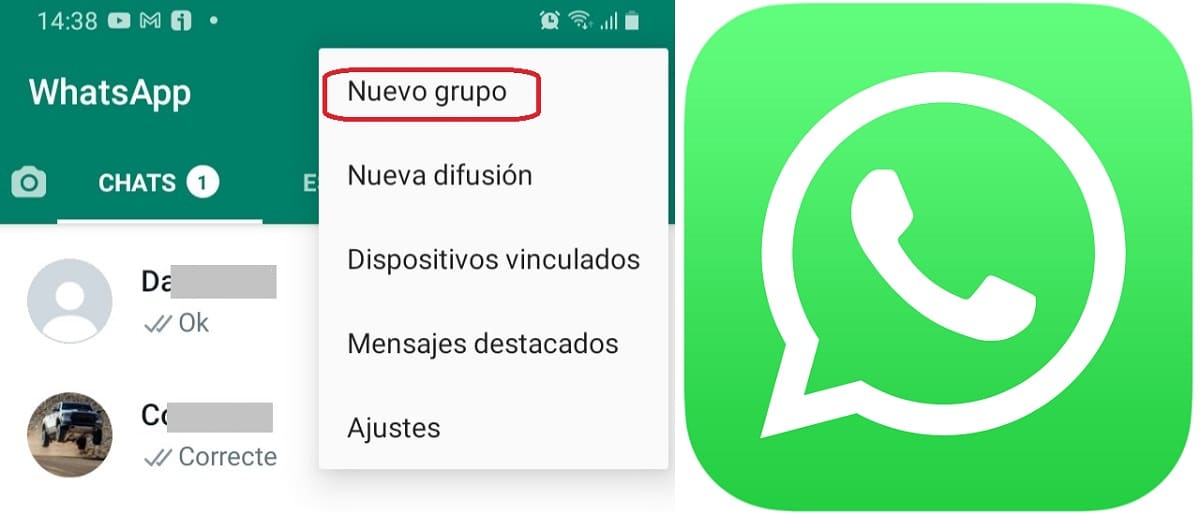
첫 번째 단계입니다. 새 WhatsApp 그룹 또는 브로드캐스트를 만들려면 다음을 수행하기만 하면 됩니다.
- 가자 설정 메뉴, 화면 오른쪽 상단에 있습니다.
- 거기에서 당신은 옵션을 선택해야합니다 "새 그룹".
- 다음은 우리가 연락할 수 있는 모든 연락처의 전체 목록입니다. 이름을 클릭하여 추가. 참가자의 최소 또는 최대 제한은 없습니다.
- 마지막으로 그룹의 이름을 선택하십시오 (25자 이하여야 합니다.)
새 그룹을 만들 때 우리는 할 수 있습니다 프로필 사진과 짧은 설명 추가 그룹이 만들어진 이유가 무엇인지 참가자들이 이해하는 데 도움이 됩니다.
초대장 보내기
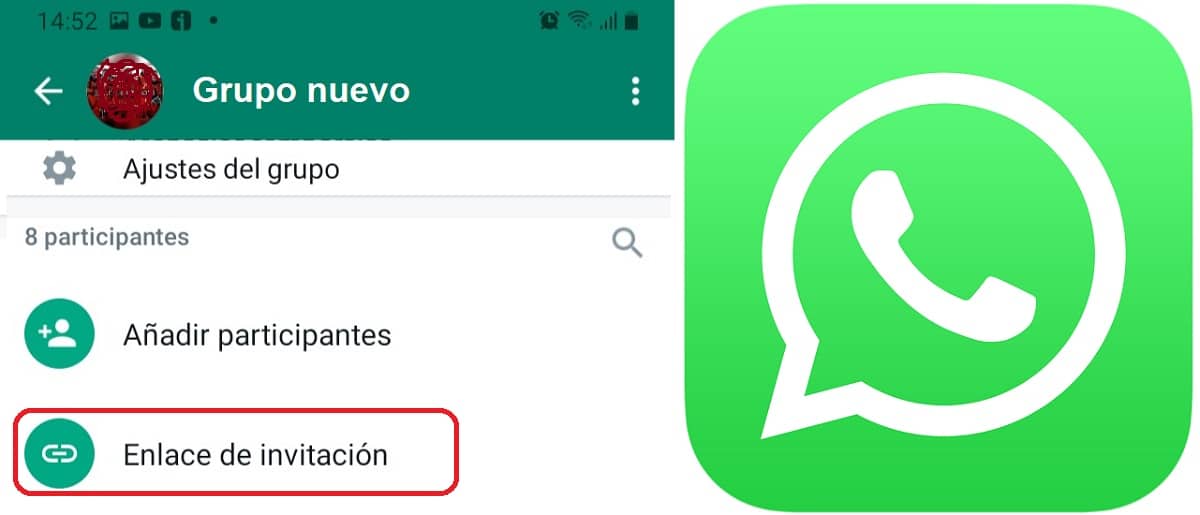
이전 섹션에서 설명한 대로 참가자를 추가하는 것 외에도 또 다른 옵션이 있습니다. 초대 링크를 보냅니다.
WhatsApp 그룹에 대한 초대 링크를 만드는 방법은 무엇입니까? 그룹이 이미 생성된 경우 옵션으로 이동해야 합니다. "초대 링크" 참가자 추가 바로 아래에 있습니다. 그것을 클릭하면 원하는 사람과 공유할 수 있는 URL이 생성됩니다. 이 링크를 클릭하면 그룹에 추가됩니다.
다른 관리자 추가
참가자가 많은 그룹에서는 적극 권장합니다. 그룹을 관리하고 조정하는 작업을 분배합니다. 다른 신뢰할 수 있는 회원들과 함께. 또한 주 관리자가 부재 중이고 휴대폰에 액세스할 수 없는 경우 특히 활동적인 그룹에서 사용됩니다.
새 관리자를 추가하려면 먼저 그룹 이름을 클릭한 다음 참가자 목록으로 이동합니다. 새 관리자의 이름을 "이름 지정"하려면 그의 이름을 클릭하고 옵션을 선택하기만 하면 됩니다. "그룹 관리자로 지정".
참가자 음소거
그것은 불가피합니다. 모든 그룹에는 항상 누군가가 댓글을 달거나 부적절한 콘텐츠를 업로드하여 그룹의 조화를 위험에 빠뜨릴 것입니다. 이 사람을 채팅에서 제거하기로 과감한 결정을 내리기 전에 그를 음소거하는 것이 편리합니다. 어떻게 이루어지나요?
절차가 다소 복잡합니다. 그만큼 truco 그룹의 모든 구성원을 관리자로 명명한 다음 침묵시키려는 참가자를 관리자로 제거하는 것으로 구성됩니다.
WhatsApp 그룹 삭제
이미 해보신 분들은 아시겠지만 보기보다 쉽지 않다, "그룹 삭제" 옵션이 직접 표시되지 않기 때문입니다. 수동으로 수행하는 유일한 방법은 다음과 같습니다. 참가자를 하나씩 제거. 관리자가 그룹을 비우고 혼자인 경우에만 그룹을 삭제하라는 메시지가 나타납니다.
WhatsApp 그룹의 구성원 또는 참가자
또한 관리자가 될 필요 없이 WhatsApp 그룹 참가자만 가능하므로 흥미로운 옵션이 많이 있습니다. 다음은 가장 흥미로운 것 중 일부입니다.
다이렉트 메시지 보내기
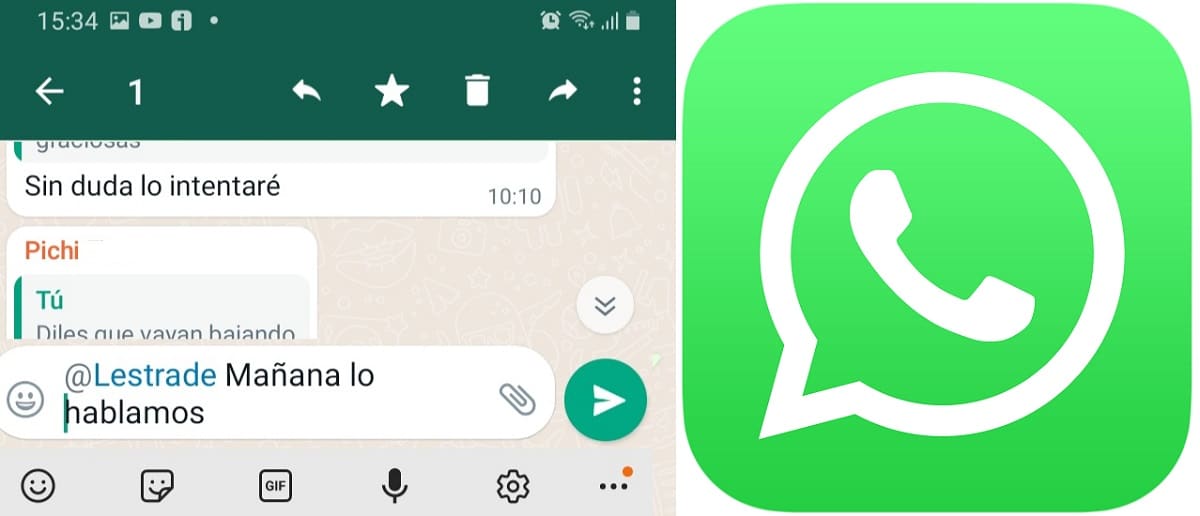
개인 메시지가 아닌 다이렉트 메시지에 대해 이야기하고 있습니다. 구성원이 많고 참여도가 높은 그룹에서는 누군가 특정 사람에게 말을 걸거나 응답할 때를 알기 어려울 때가 있습니다. 혼란을 피하기 위해 간단히 '@'를 추가하고 처리할 참가자를 선택합니다. 이 그룹 구성원은 이 메시지가 자신을 위한 것임을 알 수 있도록 직접 알림을 받습니다.
누가 메시지를 읽었는지 알 수 있습니다.
모두가 어떻게 블루 더블 체크 WhatsApp 대화에서. 그룹에서 이 시스템은 다소 다른 방식으로 작동합니다. 그룹의 모든 구성원이 읽은 경우에만 파란색으로 표시됩니다.
참가자가 읽은 개별 정보를 얻으려면 메시지를 손가락으로 누른 상태로 두어야 합니다. 정보 "i" 기호를 누릅니다.. 이렇게 하면 이미 메시지를 읽은 회원 목록이 표시됩니다.
그룹 및 알림 음소거

많은 사람들과 함께 매우 활동적인 그룹은 우리를 미치게 만들 수 있습니다. 누군가가 개입할 때마다 모바일 벨이 울립니다. 그렇기 때문에 부분적으로라도 침묵시키는 것이 나쁜 생각은 아닙니다. 그룹 설정 메뉴에 옵션이 나타납니다. "알림 음소거." 몇 가지 옵션이 있습니다.
- XNUMX시간(예: 밤이나 근무일에 방해받지 않기 위해 사용).
- 일주일.
- 항상.
완전한 침묵을 위해, 그것은 또한 편리합니다 "알림 표시" 옵션을 선택 취소합니다.
보낸 파일 보기
많은 사용자가 WhatsApp 그룹을 만들도록 권장되는 이유 중 하나는 생일 사진, 호기심 많은 비디오, 여행 추억, 업무 문서 등 파일을 공유하는 것입니다. 얽힌 메시지에서 이미지나 파일을 찾으려면 파일 기록을 확인하는 옵션파일 탭을 클릭하여 그룹 설정에서 액세스할 수 있습니다.
그룹 화상 통화
기능 구성원이 적은 WhatsApp 그룹에서 널리 사용됨. 이 옵션이 도입되었을 때 XNUMX명만 화상 통화를 할 수 있었지만 팬데믹 기간에는 XNUMX명으로 확대되었습니다.
모든 그룹 참가자와 화상 통화를 하는 방법은 무엇입니까? 그룹을 입력하고 클릭하기만 하면 됩니다. 카메라 아이콘 오른쪽 상단 모서리에 표시됩니다. 다음으로 클릭합니다. "그룹에 전화해."